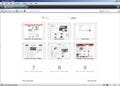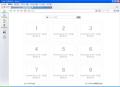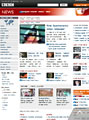キーボードショートカットも、一部がFirefoxなどで採用されているような組み合わせに変更されました。例えば、直前に閉じたタブを開くショートカットキーが[Ctrl]+[Shift]+[T]になったり、コンテキストメニューを表示するショートカットキー(アプリケーションキーの代用)が[Shift]+[F10]になったりしています。一方で、全タブを一括リロードするショートカットキーの[Ctrl]+[F5]、スモールスクリーン表示に切り替える[Shift]+[F11]など、Opera独自のショートカットキーが一部削除されています。
また、デフォルトではシングルキーショートカットがほぼ無効になっているので、例えば隣のタブへ移動する[1][2]キーや、「戻る」「進む」の[Z][X]キーなどは利用できません。これを有効にするには、[ツール]メニュー→[設定]を選択して[設定]ダイアログを開き、[詳細設定]タブの[ショートカット]で設定します(図4)。
(図4)シングルキーショートカットを有効にするには、[設定]ダイアログの[詳細設定]タブ→[ショートカット]で「シングルキーショートカットを有効にする」にチェックを入れます。また、その上の[キーボード設定]で「Opera 9.2 Compatible」を選択すれば、Opera 9.2のショートカットキーに変更できます |
その他、従来はアドレスバーのFaviconや開いているタブをツールバー上のどこにでもドラッグ&ドロップして、リンクのボタンを作成することができましたが、その弊害でタブを移動するつもりがツールバーに登録してしまうことも多々ありました。そのせいか、9.5からは[Shift]キーを押しながらドラッグ&ドロップするように変更されています(図5)。
また、マウスのホイールボタンをクリックして画面をスクロールする際も、従来はマウスポインタが強制的に中央に移動したのが、9.5ではそのままの位置でスクロールが開始するようになり、自然な使用感になりました。なお、Operaに対応していないWebサイトを開いた場合、ページ内で右クリック→[ファイルを開くアプリケーション]を選択して、他のWebブラウザでページを開く事ができるようにもなりました(図6)。
(図5)Faviconをそのままツールバーにドラッグ&ドロップすると、ツールチップに[Shift]キーを押しながらドラッグ&ドロップするよう表示されます。そのまま[Shift]キーを押せば、ツールバーに挿入先を示すポインタが表示され、リンクボタンが作成できます |